Začínáme s aplikacemi organizace (Preview)
Vítáme vás v náhledu aplikací organizace jako položek - aplikace pracovních prostorů Power BI byly přestavěny pro Fabric jako nový typ položky. Pomocí aplikací organizace jako položek můžete vytvořit více aplikací organizace pro každý pracovní prostor. A můžete spravovat aplikace organizace tak, jak byste spravovali jakýkoli jiný typ položky – od vytvoření nové aplikace organizace, přes správu přístupu, až po sdílení aplikace organizace. Všechny věci, které jsou vám známé a snadné při správě jiných položek, jako jsou sestavy, jsou dobře známé i při práci s aplikacemi organizace.

Aplikace pracovních prostorů Power BI představují skvělý způsob, jak tvůrci obsahu, jako jsou autoři sestav, vytvářet zabezpečené, krásné a přizpůsobené prostředí dat pro kolegy a uživatele. Díky aplikacím organizace jako položkám můžete vytvořit tolik aplikací organizace, kolik potřebujete, abyste měli jistotu, že váš tým pracuje efektivně. S aplikacemi organizace můžete přizpůsobit uživatelské prostředí libovolnou barvou motivu, konfigurovat navigaci a vytvářet jedinečná cílová prostředí.
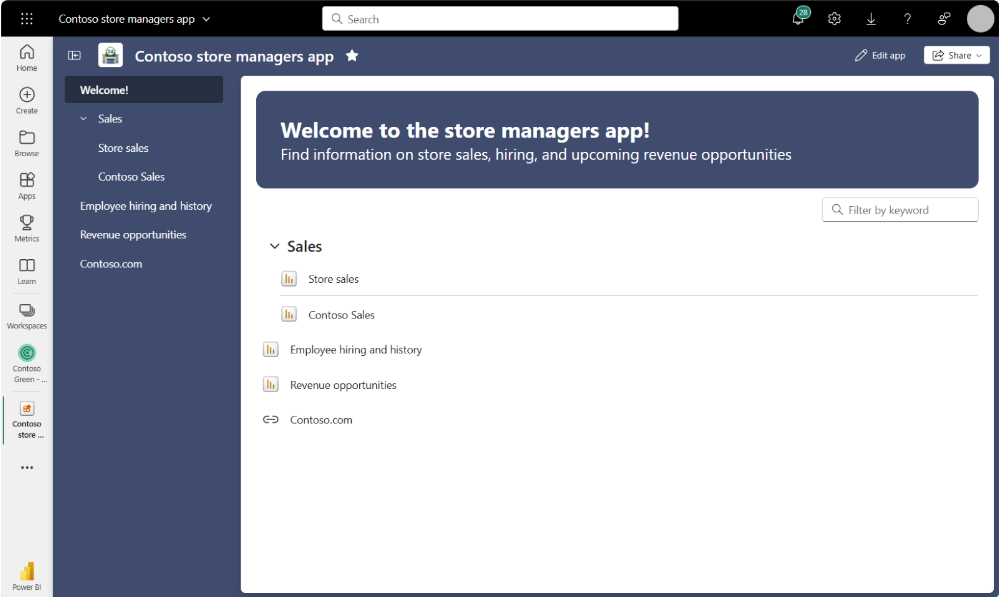
Předpoklady pro vytváření položek aplikace organizace
Verze Preview pro aplikace organizace je ve výchozím nastavení pro tenanty vypnutá. Pokud chcete povolit verzi Preview, musíte být správcem Microsoft Fabric. V > tenanta portálu > pro správu nastavení nastavení musí správce Microsoft Fabric povolit přepínač s názvem Uživatelé můžou zjišťovat a vytvářet aplikace organizace (Preview). Správci můžou pomocí nastavení zahrnutí nebo vyloučení skupiny zabezpečení určit, kdo může nebo nemůže vytvářet aplikace organizace.

Režim licence pracovního prostoru nastavený na zkušební verzi nebo kapacitu Prostředků infrastruktury
Pracovní prostor musí být v konkrétním režimu licence, aby bylo možné vytvořit položku pro aplikaci organizace: ve zkušebním režimu, v kapacitě Premium nebo v kapacitě Fabric. Konfigurace pracovního prostoru:
- Vytvořte nebo otevřete pracovní prostor, ve kterém chcete vytvářet položky aplikace organizace.
- Vyberte nastavení pracovního prostoru.
- V závislosti na vašem tenantovi vyberte kartu Premium nebo kartu Informace o licenci.
- Pokud chcete změnit režim licence pro pracovní prostor, vyberte Upravit .
- Vyberte zkušební, kapacitu Premium nebo kapacitu Fabric (podle toho, co nakonfiguroval správce tenanta).

Uživatelům, kteří vytvářejí aplikaci organizace, se zobrazí výzva k spuštění zkušební verze, když správce tenanta Microsoftu zapne zkušební verze Fabric.

Role pracovního prostoru pro vytvoření položky aplikace organizace
Uživatelé v pracovním prostoru s rolí správce, člena nebo přispěvatele (s oprávněními ke sdílení)* můžou vytvářet a spravovat položky aplikace organizace, i když přispěvatelé nemusí mít úplná oprávnění ke správě přístupu v aplikaci organizace. Další informace najdete v tématu Správa přístupu k aplikacím organizace. Prohlížeče pracovních prostorů nemůžou vytvářet položky aplikace organizace.
Viz také Přispěvatelé a správa přístupu a sdílení.
Jak fungují položky aplikace organizace a jak se liší od aplikací pracovních prostorů
Pomocí položek aplikace organizace můžete vytvořit více aplikací organizace pro každý pracovní prostor.
Pomocí položek aplikace organizace můžete zabalit položky ze stejného pracovního prostoru a sdílet je s ostatními uživateli ve vaší organizaci, kteří nemají přístup k pracovnímu prostoru.
Po vytvoření položky aplikace organizace můžete do aplikace organizace zahrnout sestavy Power BI, poznámkové bloky Prostředků infrastruktury a řídicí panely v reálném čase. Tyto položky se označují jako zahrnuté položky.
Když uživatelům udělíte přístup k položce aplikace organizace, alespoň získají přístup pro čtení k zahrnutým položkám. U sestav Power BI v aplikaci organizace získají uživatelé přístup pro čtení k sémantickým modelům přidruženým k sestavě. Pro nové aplikace organizace ve verzi Preview, i když je sémantický model v jiném pracovním prostoru , získá přístup k housku.
Klíčové způsoby, jak se položky aplikace organizace liší od aplikací pracovních prostorů (označované také jako aplikace Power BI)
- Pro každý pracovní prostor lze vytvořit více položek aplikace organizace.
- V aplikacích pracovních prostorů je možné vytvořit pro každý pracovní prostor jenom jednu aplikaci. Pokud byste potřebovali různé aplikace v rámci pracovního prostoru, mohli byste vytvořit cílové skupiny, které by zobrazovaly nebo skrývaly obsah v aplikaci na základě oprávnění. S položkami aplikace organizace můžete vytvořit jedinečnou aplikaci podle potřeby.
- Zahrnuté položky, jako jsou sestavy, přidané do aplikace organizace, nemají kopie zdrojové položky verze. Jedná se o původní položky ve stejném pracovním prostoru jako položka aplikace organizace. Uživatelé, kteří mají přístup k aplikaci organizace, mají přístup k původní verzi položek přidaných do aplikace organizace.
- U aplikací pracovních prostorů se všechny položky přidané k položce automaticky zvedly při publikování aplikace.
- Vzhledem k tomu, že uživatelé mají přístup ke zdrojovým položkám, můžou uživatelé aplikace organizace zobrazit zdrojové položky mimo aplikaci organizace.
- S aplikacemi pracovního prostoru uživatelé nemohli zobrazit položky mimo aplikaci, pokud neměli přístup k původní zdrojové položce prostřednictvím jiné metody, jako je přímý přístup.
- Pokud je sestava vytvořená na sémantickém modelu v jiném pracovním prostoru, uživatelé, kteří mají přístup k aplikaci organizace, se automaticky udělí přístup k modelu v jiném pracovním prostoru.
- Autoři aplikací pracovních prostorů museli ručně spravovat přístup k modelům v jiném pracovním prostoru.
- Pokud uživateli udělíte oprávnění ke sdílené složce aplikace organizace, může tento uživatel aplikaci organizace sdílet s ostatními.
- U aplikací pracovních prostorů můžou spravovat přístup a sdílet aplikaci jenom konkrétní role v rámci pracovního prostoru.
- Uživatelé, kteří mají přístup k aplikaci organizace, nemusí aplikaci organizace instalovat, aby ji mohli zobrazit. Položka aplikace organizace se zobrazí v seznamech, jako jsou jiné položky, Poslední na domovské stránce.
- U aplikací pracovního prostoru musel uživatel nainstalovat aplikaci, aby ji viděl v seznamech.
- Pokud je uživatel odebrán z organizační aplikace, je uživatelský přístup založený na této organizační aplikaci k položkám sestav a položkám sémantických modelů přidružených k této organizační aplikaci automaticky odvolán. Pokud má uživatel jinou formu přístupu k zahrnutým položkám nebo sémantickým modelům, tato forma přístupu nemá vliv. (Připravuje se automatické odvolání zahrnutých položek řídicího panelu a poznámkového bloku v reálném čase.)
- Pokud se u aplikací pracovního prostoru odebral uživatel z aplikace, zůstal přístup k sémantickým modelům. Odvolání přístupu k sémantickým modelům se muselo provést ručně. Autoři aplikací si museli být jistí, že při odebírání přístupu k modelu nezrušili schopnost uživatele zobrazovat další sestavy.
Aplikace pracovních prostorů nadále fungují společně s položkami aplikací organizace (Preview)
Pokud máte nakonfigurovanou a publikovanou aplikaci pracovního prostoru, nebudou mít položky aplikace organizace vliv na fungování aplikace pracovního prostoru. Aplikace pracovního prostoru můžete dál používat společně s položkami aplikace organizace.
Aplikace pracovních prostorů se vytvářejí a spravují na úrovni pracovního prostoru:

Položky aplikace organizace se vytvářejí a spravují v nabídce Nový a v seznamu pracovních prostorů:

Položky aplikace organizace se zobrazí v seznamu pracovních prostorů:

Vytvoření a sdílení aplikace organizace
Vytvoření nové položky aplikace organizace a přidání obsahu
Ve sdíleném pracovním prostoru ve správném režimu licence vyberte novou > aplikaci organizace (Preview).
Pojmenujte svou aplikaci

Vyberte Přidat obsah a vyberte sestavy a poznámkové bloky z pracovního prostoru a pak vyberte Přidat do aplikace.

Snímek obrazovky s výběrem položky pracovního prostoru:

Přidání dalších prvků do aplikace organizace a uspořádání navigace
Do aplikace organizace můžete přidat další prvky, jako jsou odkazy a stránka s přehledem, která obsahuje všechny prvky v aplikaci organizace. A navigaci můžete uspořádat podle potřeby v oddílech a změnit pořadí prvků.
Přidejte odkazy na navigaci v aplikaci organizace z nabídky Přidat > odkaz.

Přidejte do aplikace organizace stránku s přehledem, která obsahuje seznam všech položek přidaných do vaší aplikace organizace. Vyberte Přidat > přehled. V aplikaci organizace můžete mít jednu stránku s přehledem.

Po přidání stránky přehledu můžete přidat vlastní záhlaví tak, že vyberete Přidat záhlaví.

Můžete zadat název záhlaví, text a zvolit, jestli chcete použít barvu motivu aplikace organizace jako barvu pozadí záhlaví.

Do aplikace organizace je možné přidat jenom jednu stránku přehledu:

Uspořádejte navigaci přidáním oddílů z části Přidat > oddíl a pojmete ho.

Přesunutí prvků do oddílu výběrem ... > Přechod na oddíl

Pokud chcete změnit způsob zobrazení prvků v navigaci v aplikaci organizace, můžete přejmenovat libovolný prvek přidaný do aplikace organizace tak, že najedete myší na prvek přidaný do vaší aplikace a vyberete ... > Přejmenujte.

Pokud chcete změnit pořadí prvků v navigaci v aplikaci, můžete změnit pořadí prvků tak , že vyberete ... > a pak přesunete nahoru nebo dolů.

Prvním prvkem navigace je cílové prostředí pro vaši aplikaci organizace.
Úprava nastavení pro aplikaci organizace
V Nastavení můžete změnit název, popis a úroveň doporučení.

Na kartě O aplikaci můžete přejmenovat aplikaci organizace, přidat popis a zobrazit podrobnosti o tom, kdo je vlastníkem a tvůrcem aplikace organizace, a navíc při poslední změně položky.
Změny provedené v tomto podokně se okamžitě použijí v aplikaci organizace.

Pokud chcete nastavit úroveň doporučení u položky aplikace organizace, zobrazte kartu Doporučení a pokud máte oprávnění, můžete provést změny na úrovni doporučení. Poznámka: Úroveň doporučení nastavená pro položku aplikace organizace je jedinečná pro položku aplikace organizace, nikoli zahrnuté položky, které přidáte do aplikace organizace.
Přizpůsobení aplikace organizace
Pokud chcete změnit obrázek aplikace (ikonu) nebo motiv (barvu), vyberte Přizpůsobit.

Na kartě Branding můžete nahrát vlastní obrázek jako ikonu aplikace a vybrat vlastní barvu aplikace. Ikona a barvy, které vyberete, se po uložení aplikace organizace použijí k přizpůsobení prostředí aplikace organizace, které uživatelé uvidí.

Pokud chcete přidat vlastní obrázek aplikace, vyberte Nahrát. Nahrajte soubor .jpg nebo .png až 45 kB. Pokud potřebujete odebrat obrázek aplikace, který jste nahráli, vyberte Obnovit výchozí nastavení.

Pokud chcete do aplikace přidat vlastní barvu, otevřete výběrem šipky dolů výběr barvy. Tady můžete pomocí nástroje pro výběr barvy vybrat libovolnou barvu, kterou chcete, nebo zadat šestnáctkovou nebo RGB hodnotu pro barvu podle vašeho výběru.

Při vytváření obrázků a výběrů motivu vám náhled náhledu dává představu o tom, jak vaše aplikace organizace vypadá po uložení uživatelů.

Před zavřením podokna vyberte Použít. Mějte ale na paměti, že vaše změny nejsou dostupné ani viditelné pro uživatele, dokud neuložíte aplikaci organizace.
Náhled aplikace organizace před uložením změn
Pokud chcete získat představu o tom, jak vaše aplikace organizace vypadá pro uživatele, vyberte aplikaci Ve verzi Preview.

Zobrazí se náhled vaší aplikace organizace. Výběrem možnosti Zavřít náhled proveďte další změny nebo změny uložte.

Ukládání, prohlížení a sdílení aplikace organizace s ostatními
Po přidání obsahu upravte navigaci, zkontrolujte nastavení a přizpůsobte aplikaci organizace, je čas ji uložit a sdílet s ostatními.
Ukládání a prohlížení aplikace organizace
Až budete připraveni, vyberte Uložit.

Pokud se zobrazí upozornění, že nemůžete uložit změny, protože nemáte oprávnění ke sdílení, přečtěte si další informace o správě oprávnění aplikace organizace.
Pokud chcete zobrazit publikovanou aplikaci organizace, můžete vybrat možnost Zobrazit aplikaci z potvrzovací dialogového okna, které se zobrazí:

Nebo můžete navštívit pracovní prostor, do kterého byla položka vaší aplikace organizace uložena, a vybrat aplikaci organizace, kterou chcete zobrazit:

Udělení přístupu a sdílení aplikace organizace jiným uživatelům
Publikovanou aplikaci organizace můžete sdílet několika způsoby.

Výběr možnosti Sdílet zobrazuje několik možností:
- Kopírovat odkaz na tuto aplikaci
- Odkaz na tuto stránku aplikace
- Správa přístupu
- Přidání osoby nebo skupiny
Sdílení s uživateli, kteří už mají přístup k aplikaci organizace:
- Pokud chcete sdílet položku aplikace organizace, vyberte Kopírovat odkaz na tuto aplikaci . Uživatelé, kteří používají odkaz, který odešlete, už musí mít přístup. Uživatelé, kteří používají odkaz, přistanou k první položce v aplikaci organizace.
- Vyberte Odkaz na tuto stránku aplikace a uživatelé se při kopírování odkazu převedou přímo na položku, kterou máte v zobrazení.
Pokud chcete sdílet s uživateli, kteří nemají přístup k aplikaci organizace, můžete spravovat přístup k položce aplikace organizace způsobem, jakým uděláte jakoukoli jinou položku, třeba sestavy.
Vyberte Možnost Sdílet > přidat osobu nebo skupinu a uživatele z vaší organizace můžete přidat z modálního zobrazení, aniž byste opustili aplikaci:

V modálním zobrazeném zobrazení máte možnosti udělit oprávnění ke sdílení nebo upozornit příjemce e-mailem s volitelnou zprávou.
Pokud chcete úplné prostředí správy přístupu, vyberte Možnost Sdílet > spravovat přístup a zobrazte stránku úplné správy přístupu s uživateli, kteří mají přístup k aplikaci organizace, a možnost přidat nové uživatele. Pokud chcete přidat nového uživatele, vyberte Přidat uživatele a zobrazí se stejný modál.

Nezapomeňte, že uživatelům, kteří mají udělený přístup k položce aplikace organizace, se automaticky udělí přístup k:
- položky zahrnuté v aplikaci organizace ze stejného pracovního prostoru.
- sémantické modely, které zahrnovaly zdroj sestav ze stejného pracovního prostoru a různých pracovních prostorů.
Správa oprávnění aplikace organizace, jako je odebrání uživatelů
Správa oprávnění u položky aplikace organizace se podobá správě oprávnění pro jakoukoli jinou položku, jako jsou sestavy Power BI.
Nejprve zobrazte obrazovku správy přístupu:
- V aplikaci organizace vyberte Sdílet > přístup ke správě.
- V pracovním prostoru vyberte ... > Správa oprávnění
Snímek obrazovky s nabídkou Další v položce aplikace organizace:

Ve výchozím nastavení mají uživatelé udělený přístup k aplikaci organizace oprávnění ke čtení pro položku aplikace organizace, zahrnuté položky a podkladové položky.
Chcete uživateli udělit další oprávnění? Najděte uživatele, který chcete spravovat, a zvolte, co chcete spravovat. Správa oprávnění, jako je sdílení nebo odebrání přístupu uživatele:

- Přidání dalšího sdílení umožňuje uživatelům sdílet položku aplikace organizace, zahrnuté položky a podkladové položky s ostatními. To znamená, že můžou ostatním udělit přístup k aplikaci organizace a rozšířit přístup ke všem položkám, na které je aplikace organizace závislá. Položky, jako jsou zahrnuté sestavy, poznámkové bloky a řídicí panely v reálném čase Navíc podkladové sémantické modely závisí na položkách sestavy.
- Odebráním opětovného sdílení odeberete možnost uživatele sdílet položku aplikace organizace s ostatními. I když každý, kdo má přístup k aplikaci organizace tímto uživatelem, má přístup.
- Odebrání přístupu odebere přístup uživatele k položce aplikace organizace, k zahrnutým položkám sestav a k položkám sémantického modelu, ze kterého sestavy v aplikaci organizace čerpají. Specifické pro nové položky aplikace organizace je, že přístup k hierarchickým položkám sestavy a sémantického modelu je odstraněn, když uživatel ztratí přístup k aplikaci organizace. Pokud má však uživatel jinou formu přístupu k položce, například sémantický model, udržuje přístup k této položce. Odebere se jenom přístup na základě aplikace organizace. (Připravuje se automatické odvolání zahrnutých položek řídicího panelu a poznámkového bloku v reálném čase.)
Poznámka:
Existují vybrané případy, kdy vaše organizace aplikace automaticky nerozšiřuje nebo nezruší přístup k položkám, na kterých je aplikace závislá. Propagace přístupových práv: Například sestava se stránkovaným vizuálním zobrazením, také známá jako vizuální prvek jazyka RDL (Report Definition Language), je závislá na stránkované sestavě. Aplikace organizace v tuto chvíli nešírují přístup k podkladovým stránkovaným sestavám. Pokud uživatelé aplikace vaší organizace mají v aplikaci organizace přerušené zobrazení, zvažte všechny položky, ke kterým uživatelé potřebují přístup, udělte potřebný přístup a požádejte uživatele, aby aplikaci organizace znovu zobrazili. zrušení přístupu: Aplikace organizace šíří přístup k položkám Fabricu, jako je řídicí panel v reálném čase a položky poznámkového bloku zahrnuté v aplikaci, ale dosud automaticky nezrušují přístup, když uživatel ztratí přístup k aplikaci organizace nebo jsou tyto položky z aplikace organizace odebrány. Umožňuje spravovat odebrání přístupu těchto položek ze stránky správy oprávnění jednotlivých položek.
Tady jsou položky, ke kterým aplikace organizace šíří přístup:
- Samotná položka aplikace organizace
- Zahrnuté položky sestavy
- Základní sémantický model pro položku sestavy (pro model ve stejném pracovním prostoru nebo samostatném pracovním prostoru)
- Zahrnuté poznámkové bloky nebo položky řídicího panelu v reálném čase
- Zahrnuté položky sestavy
Tady jsou položky, ke které aplikace organizace odvolají přístup:
- Samotná položka aplikace organizace
- Zahrnuté položky sestavy
- Základní sémantický model pro položku sestavy (pro model ve stejném pracovním prostoru nebo samostatném pracovním prostoru)
- Zahrnuté položky sestavy
Nedostatečná oprávnění při správě aplikace organizace
Položky aplikace organizace jsou vytvořené tak, aby automaticky spravily přístup k zahrnutým položkám a podkladovým položkám. Nemusíte nezávisle spravovat přístup k položkám jednotlivě. Vaše aplikace organizace funguje podle očekávání pro vaše uživatele bez přerušení zobrazení v aplikaci organizace.
To znamená, že aplikace organizace kontrolují oprávnění uživatele ke sdílení, aby přidávaly nebo odebíraly položky z aplikace organizace a přidávaly, upravují nebo odebíraly přístup uživatele k aplikaci organizace. Uživatel, který se pokouší spravovat a aplikaci organizace těmito způsoby, musí mít oprávnění k úplnému sdílení u položky aplikace organizace, zahrnutých položek a podkladových položek. Jinak se jejich změny nebo pokus o správu přístupu nezdaří.
Snímek obrazovky se scénářem uložení, ve kterém uživatel nemá oprávnění ke správě přístupu k zahrnutým nebo podkladovým položkám

Snímek obrazovky se scénářem sdílení, ve kterém uživatel nemá oprávnění ke správě přístupu k zahrnutým nebo podkladovým položkám

Pokud narazíte na tyto zprávy, požádejte o oprávnění ke sdílení u položek přidružených k aplikaci organizace. Nebo požádejte někoho, kdo má oprávnění ke sdílení, aby za vás udělal změny nebo spravil přístup.
Přispěvatelé a správa přístupu / sdílení
Přispěvatelé pracovních prostorů můžou vytvářet a upravovat položky aplikace organizace v pracovním prostoru. Nastavení aplikací Power BI, které umožňuje přispěvatelům spravovat a sdílet aplikace, se nevztahují na aplikace organizace.
U aplikací organizace mají někteří, ale ne všichni přispěvatelé pracovních prostorů oprávnění ke správě přístupu k zahrnutým položkám. Tito přispěvatelé můžou zaznamenat zprávy popsané v části Nedostatečná oprávnění při správě aplikace organizace. Pokud přispěvatelé přidávají nebo odebírají položky z aplikace organizace, které mají nepracovní uživatele, aktualizace aplikace selže, pokud uživatel přispěvatele nemá oprávnění ke sdílení zahrnutých položek. Totéž se sdílením aplikace organizace. Pokud uživatel nemá oprávnění k opětovnému sdílení zahrnutých položek nebo sémantických modelů přidružených k aplikaci organizace, sdílená složka selže. Pokud očekáváte, že přispěvatelé budou upravovat položky aplikace organizace nebo spravovat přístup, zvažte pro uživatele jinou roli pracovního prostoru. Nebo jim udělte oprávnění ke sdílení potřebných položek.
Úprava aplikace organizace
Pro uživatele s oprávněními (správci pracovního prostoru, členové a přispěvatelé s oprávněními ke sdílení) můžete upravit aplikaci organizace tak, že začnete ze dvou míst:
- Úpravy seznamu >pracovních prostorů
- zobrazení úprav aplikace >organizace
V seznamu pracovních prostorů najděte aplikaci organizace, kterou chcete upravit, vyberte nabídku Další... > Upravit.

Při prohlížení aplikace organizace vyberte Upravit aplikaci.
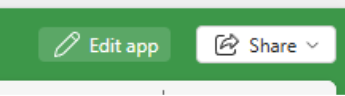
Jakmile budete v zobrazení pro úpravy aplikace organizace, můžete přidat obsah, změnit navigační strukturu, upravit nastavení a přizpůsobit aplikaci.
Pokud chcete odebrat položky z aplikace, najeďte myší na položku, kterou chcete odebrat, a vyberte nabídku Další... > Odebrat z aplikace

Po provedení změn vyberte Uložit.
Pokud jste z aplikace odebrali položky, všichni uživatelé, kteří mají přístup k položce aplikace organizace, automaticky ztratí přístup na základě aplikace organizace k odebraným položkám a jejich přidruženým sémantickým modelům.
Odstranění aplikace organizace
Potřebujete odstranit aplikaci organizace? V pracovním prostoru se nachází aplikace organizace, ve které je umístěná, vyberte v položce aplikace organizace nabídku Další, kterou chcete odstranit, ... > Odstranit.

Položka aplikace organizace se odstraní. Uživatelé, kteří mají přístup k aplikaci organizace, ztratí přístup k položkám zahrnutým v aplikaci organizace a přidruženým sémantickým modelům.
Uživatelské prostředí aplikace organizace
Zobrazení nebo návrat do aplikací organizace
Uživatelé můžou být upozorněni e-mailem při sdílení aplikace organizace.

Uživatelé také můžou ostatním uživatelům udělit aplikaci organizace a pak se rozhodnout sdílet odkaz.
Uživatelé s přístupem k aplikacím organizace můžou své aplikace organizace najít na několika místech:
- Poslední > úvodní stránka – pokud si nedávno zobrazili aplikaci organizace.
- Oblíbené na domovské > stránce – pokud si oblíbí aplikaci organizace.
- Aplikace – položky aplikací organizace, ke kterým má uživatel přístup, jsou uvedené s nainstalovanými aplikacemi Power BI.
V zobrazeních seznamu jsou položky aplikace organizace označené jako "aplikace organizace", zatímco aplikace Power BI jsou označené jako "aplikace".

Uživatelé aplikací organizace bez oprávnění k úpravě aplikace organizace můžou aplikaci organizace zobrazit, přidat k oblíbeným položkám a sdílet ji. Pokud uživatel nemá oprávnění ke sdílení, může sdílet jenom odkazy s uživateli, kteří už mají přístup.